Este ușor să urmați tutorialul în 4 pași pentru a vă converti CarPlay cu fir din fabrică în CarPlay fără fir. Nu este nevoie să conectați și să deconectați cablul de date pentru a conecta telefonul când intrați în mașină!
1.inserez produsul în portul USB al mașinii După ce ați ramificat, interfața ecranului este ca în imaginea următoare. Puteți începe să vă conectați la CarPlay la Apple.

2.porniți WiFi și Bluetooth pentru iPhone,dar nu conectați nimic la început. Căutați semnalul Bluetooth al produsului pe interfața Bluetooth a iPhone-ului sau a mașinii.
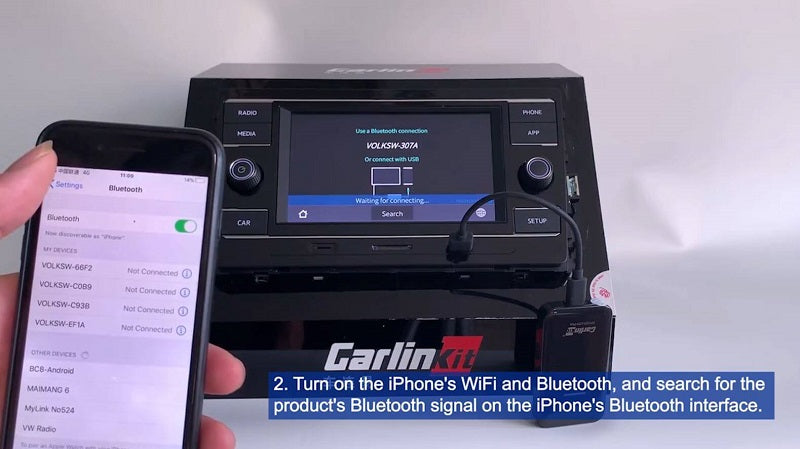

3. Faceți clic pe numele produsului Bluetooth de pe iPhone, apoi informațiile de asociere sunt afișate pe iPhone, faceți clic pe „Utilizați CarPlay”. Bluetooth se conectează cu succes și wifi se conectează automat.

Când această interfață se afișează pe mașina dvs., lumina roșie va clipi. Aceasta înseamnă că Bluetooth se conectează.
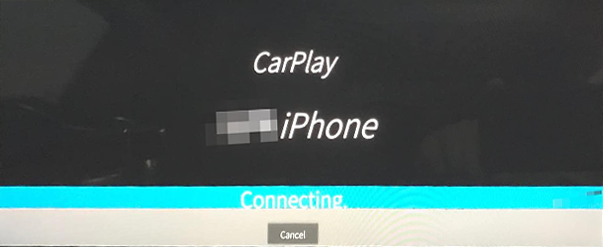
4.După așteptarea împerecherii, puteți utiliza funcția wireless CarPlay.

Mai multe detalii despre modul de conectare.
Este necesară împerecherea Bluetooth, iar Wifi trebuie să se conecteze la dongle.
Activați modul CarPlay pe mașina dvs. și pe iPhone. Interfața vă va cere apoi să conectați un dispozitiv Apple pentru a vă conecta. Apoi conectați cheia, interfața se va schimba pentru a afișa numele semnalului bluetooth. Lumina rămâne roșie.
(Unele mașini pot activa astfel modul CarPlay. Deconectați cheia, utilizați cablul USB-A la Lightning pentru a vă conecta la CarPlay cu fir care a venit împreună cu mașina, apoi deconectați cablul. Apoi, interfața arată că niciun dispozitiv Apple nu este conectat și necesită conectarea unui dispozitiv Apple).
Activați bluetooth și wifi, dar păstrați „neconectat”. Căutați și selectați semnalul bluetooth din iPhone, numele semnalului bluetooth afișat pe ecranul mașinii.
Când bluetooth-ul este asociat cu succes, wifi-ul va fi conectat automat, apoi bluetooth-ul va fi deconectat. Apoi apare „Utilizați CarPlay”, faceți clic pe acesta pentru a intra în interfața CarPlay a mașinii. Lumina se schimbă de la roșu la verde după conectarea cu succes.
NOTĂ:De asemenea, puteți căuta numele iPhone Bluetooth pe ecranul mașinii, pentru asociere și conexiune. Puteți vedea „CarPlay” în meniul „General” și vă asigurați că „CarPlay” este activat pe iPhone.












